こちらの記事でSitecore 9.3のクリーンインストールは環境しました。最後のこのスタンドアロン環境を日本語化してみます。
0.前提
core データベースに、ja-jp(日本語の言語アイテムを追加します。手順の詳細は、こちらの記事をご参照ください。
1. 言語のリソースファイルをダウンロード
開発者ポータルから、Client translations セクションにある Japanese (ja-JP) をダウンロードします。
2.UIと編集言語の日本語化
編集ツールのUIとデフォルトの編集対象の言語を日本語化します。Sitecoreの編集環境(ラウンチパッド)にログインします。これまでの手順に従っている場合は、ブラウザーを起動して、 https://sc93sc.dev.local/sitecore にアクセスしてログインします。
ラウンチパッドからCotrol Panelをクリックして起動します。
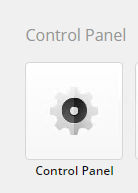
Localizationセクションの Import languages をクリックします。
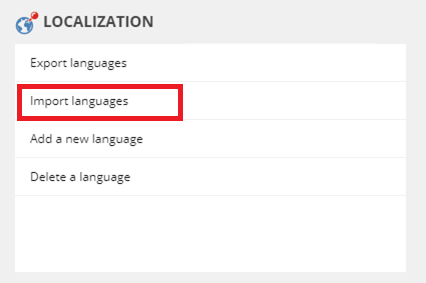
Browseボタンをクリックします。
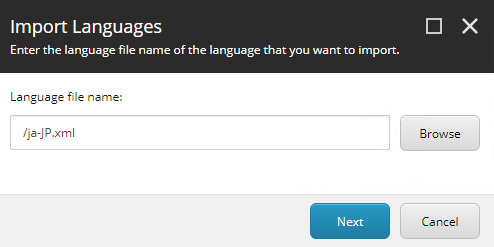
インポートするファイルを選択するダイアログが表示されます。"Upload" ボタンをクリックします。
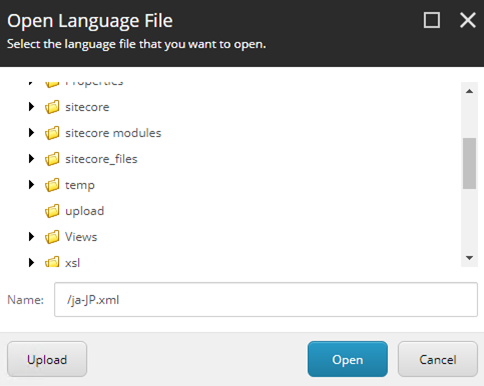
ダウンロードした言語のリソースファイル(zipファイル)を展開し、その中にある ja-jp.xml を選択してアップロードします。
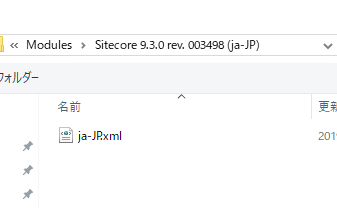
アップロードしたファイルを選択して、"Open"をクリックします。
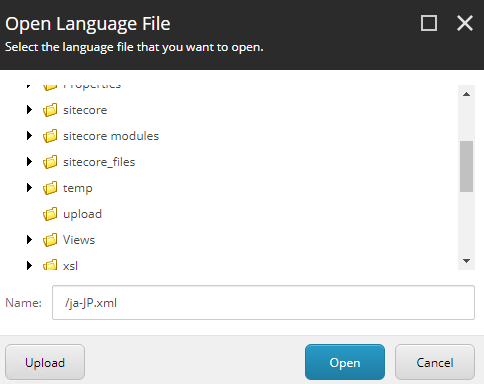
インストール完了後ファイルを削除できます。物理フォルダーのパスはデフォルトでは、C:\inetpub\wwwroot\sc93sc.dev.local です。
ファイルが選択されていることを確認して、Next をクリックします。
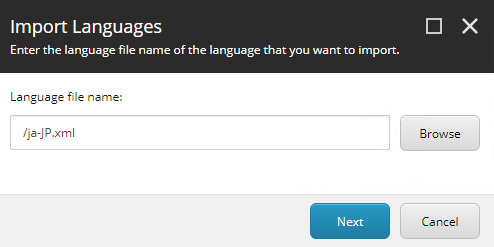
インストールする言語で、 Japanese(Japan) がチェックされていることを確認し、Next をクリックします。
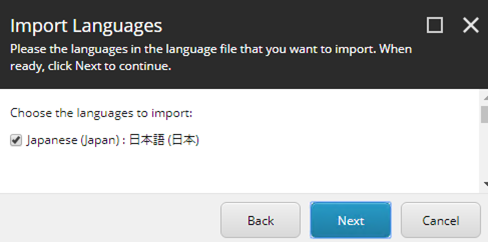
デフォルトのまま、 Import をクリックします。
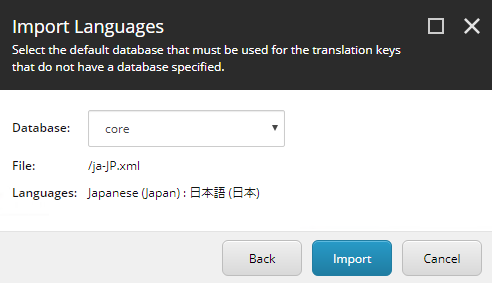
インポートにはしばらく時間がかかります。
Sitecoreの編集アプリケーションのUIも多言語に対応していますが、アプリケーションのサイズを小さくするため、ここで説明したように必要な言語だけリソースをインストールする仕組みになっています。
これで、編集ツールのUIを日本語化できるようになりましたが、さらに、Sitecoreインスタンス全体で編集用にUIと編集用のコンテンツの言語をデフォルトで日本語にします。
Control Panelを起動していない場合は、起動し、 Administrationセクションの "Administration tools" をクリックします。
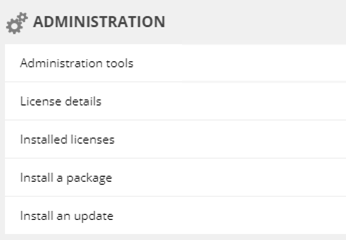
/sitecore/admin/ 画面が表示されるおで、 Auxilaryセクションの Install Language をクリックします。
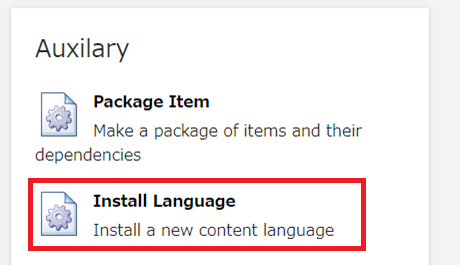
InstallLanguage.aspx 画面が表示されます。 ドロップダウンリストから、 Japanese(Japan) を選択し、"Run the website and the Sitecore UI in this language" にチェックを付けます。他のチェックボックスはオプションです。
パラメーターの設定が終わったら ”Install” をクリックします。
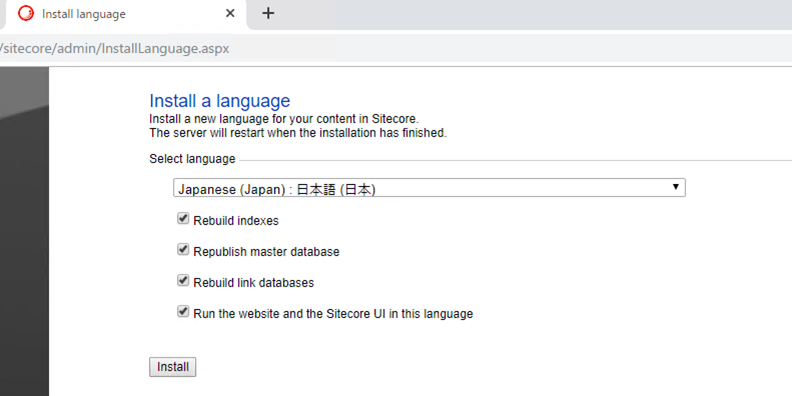
選択したオプションによってはインストールの完了に時間がかかります。いずれにせよ動画面で、メッセージ"The language was installed successfully" が表示されたら成功です。ブラウザーのタブを閉じます。
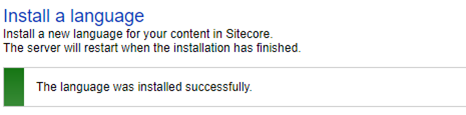
このツールによって、SitecoreのIncludeフォルダーにデフォルトの言語を変更する構成用のパッチファイル(Sitecore.DefaultLanguage.config)が作成され言語の設定がデフォルト(英語)から変更されます。
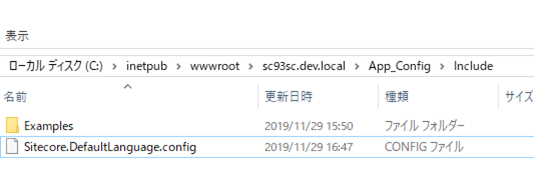
ブラウザーを起動し、クッキーをすべて削除してから、再度編集環境にログインすると、UIが日本語になっていることを確認できます。
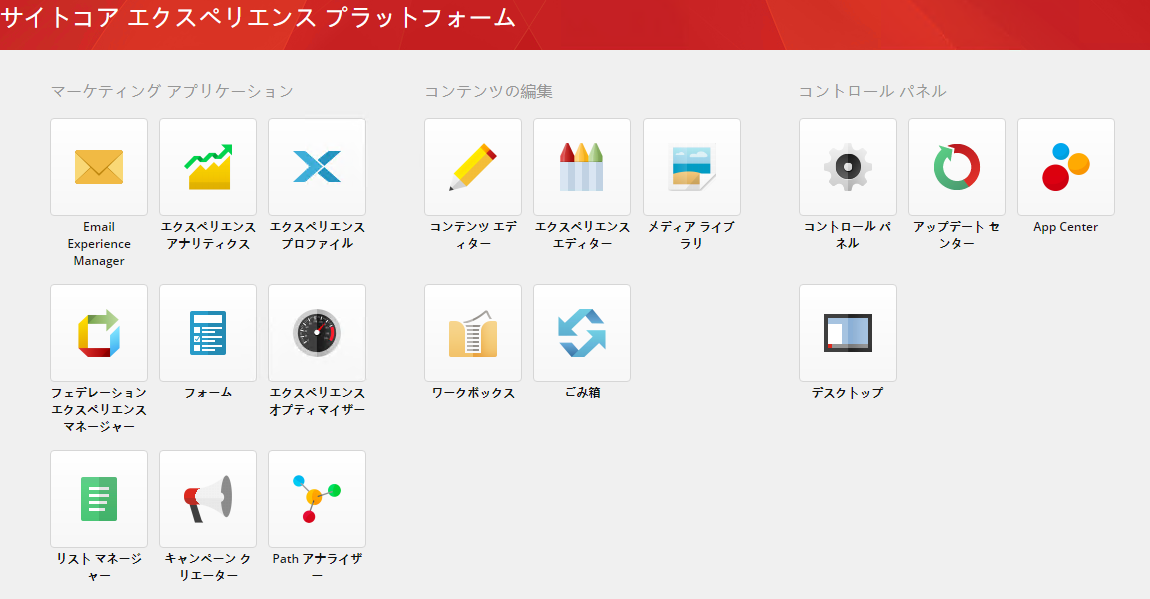
これで、開発用のインスタンスのセットアップは完了です。Sitecore 9.0から比較すると、とてつもなく簡単に開発用のインスタンスをセットアップできるようになっています。

さんのコメント: さんのコメント: